Откройте меню Сервис — Учетные записи.
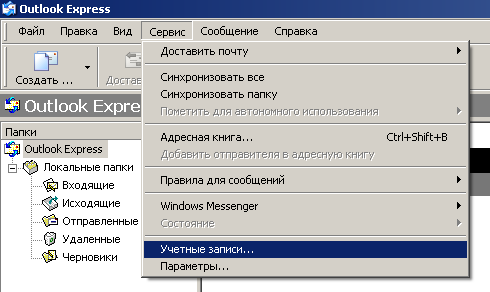
Перейдите на вкладку Почта , здесь отображаются уже созданные учетные записи.
Нажмите кнопку Добавить — Почта.
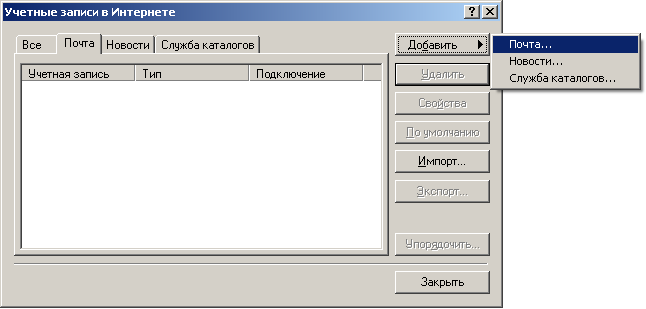
В поле Выводимое имя введите любое удобное Вам имя (это может быть ваше имя или название вашей компании).
Оно будет отображаться у получателя письма в поле “От”.
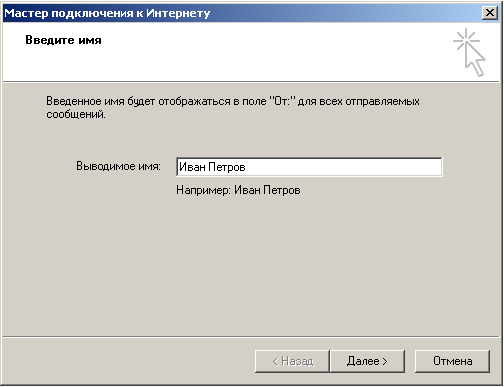
Введите Ваш адрес электронной почты и нажмите Далее.
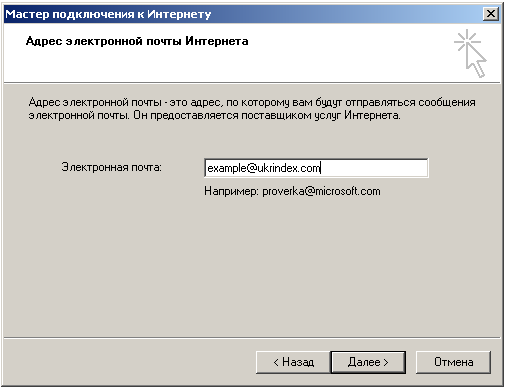
В выпадающем списке Сервер входящих сообщений выберите РОР3.
В поле Сервер входящих сообщений (POP3, IMAP или HTTP) введите pop3.ukrindex.com.
В поле Сервер исходящих сообщений (SMTP) введите smtp.ukrindex.com.
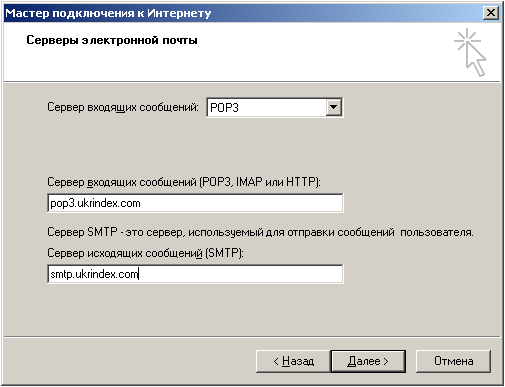
В поле Учетная запись введите Ваш полный адрес электронной почты.
В поле Пароль введите Ваш пароль с учетом регистра (с учетом больших и маленьких букв).
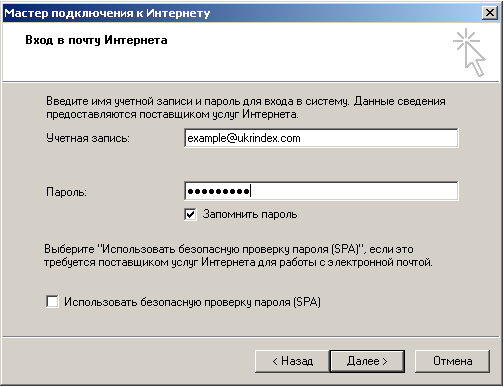
Нажмите Готово.
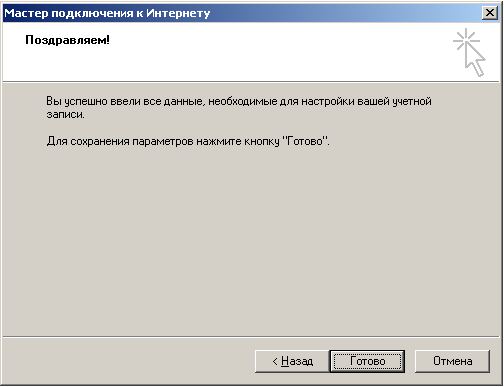
Откройте меню Сервис — Учетные записи.
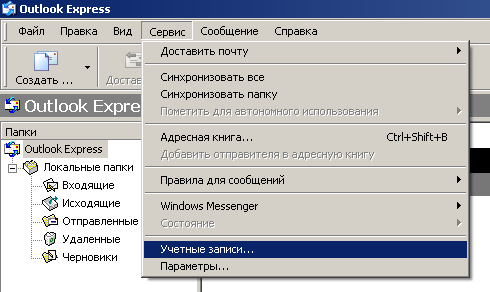
Выберите пункт Свойства Вашей учётной записи.
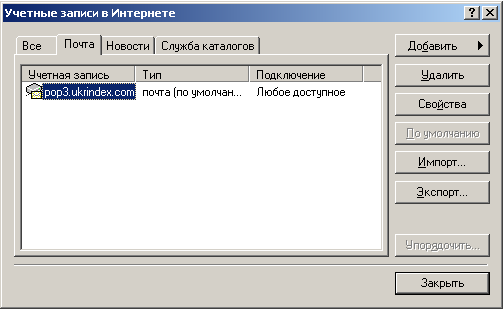
Откройте закладку Серверы.
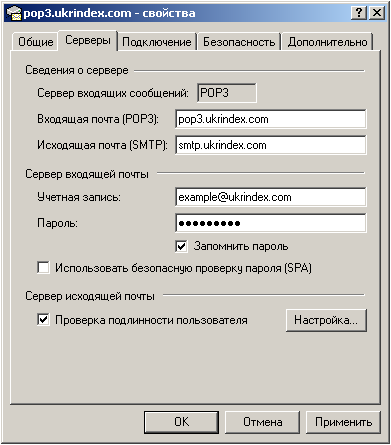
Необходимо установить опцию Проверка подлинности пользователя.
Нажмите кнопку Настройка… и выберите пункт Как на сервер входящей почты.

Для безопасной отправки почты или в случае, когда провайдер блокирует 25-й порт, используйте опцию Подключаться через безопасное соединение (SSL).
Порт для исходящей почты (SMTP) должен быть 465.

Почта - -